发布时间:2024-01-17 07:01:27来源:JQDEMO.COM
今天为各位带来的文章是关于奥维互动地图浏览器的,你们晓得奥维互动地图浏览器如何设置坐标系吗?下面这篇文章中就为各位带来了奥维互动地图浏览器设置坐标系的方法,感兴趣的用户快来下文看看吧。
奥维互动地图浏览器如何设置坐标系?奥维互动地图浏览器设置坐标系的方法
首先我们先打开奥维互动地图手机APP,如图所示。

然后我们再点击右下角的【更多】,如图所示。

然后我们点击进入奥维互动地图的【设置】,如图所示。

我们再点击下面的【坐标系】,如图所示。

最后设置【坐标系】即可,如图所示。

以上就是给大家分享的奥维互动地图浏览器设置坐标系的方法,更多精彩教程尽在JQ下载站。
下一篇:很抱歉没有了

画线脑洞王
26MB | 休闲益智

夜游记
54.87MB | 动作格斗

一骑三国中文版
24.32MB | 战争策略
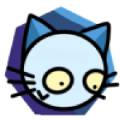
FNF猫咪蒂奇君
249MB | 音乐舞蹈

道路安全超级英雄
168MB | 角色扮演

气球射手粉碎
90MB | 休闲益智

赛马娘
157MB | 角色扮演

LABMUGEN手机版整合包
410MB | 模拟塔防

恐龙世界空闲博物馆
143MB | 休闲益智

波兰球僵尸之战中文版
103MB | 角色扮演

密室逃脱25门起源完整版
53MB | 动作格斗

警车追逐运输车
96MB | 体育竞技

辐射避难所
286.8M | 模拟塔防

三十六计手游
558.7M | 模拟塔防

全皇对决
未知 | 动作格斗

火柴人都市英雄中文版
未知 | 动作格斗
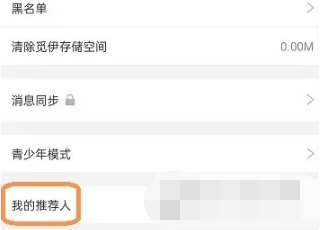
2023-04-19
支付宝怎么识别仿冒小程序 识别仿冒小程序方法介绍
央视影音在哪投诉与举报 投诉与举报方法介绍
miui13小窗应用在哪开 小窗应用打开方法介绍
微信怎么申请拖车服务 申请拖车服务方法介绍
学习通怎么清理缓存 清除系统缓存方法分享
句子控怎么关闭配图 关闭配图方法分享
哔哩哔哩登录设备如何查看 查看登陆设备的方法
凯叔讲故事如何查看充值记录 查看充值记录方法介绍
华为p40pro怎么分享wifi密码 分享wifi密码方法介绍